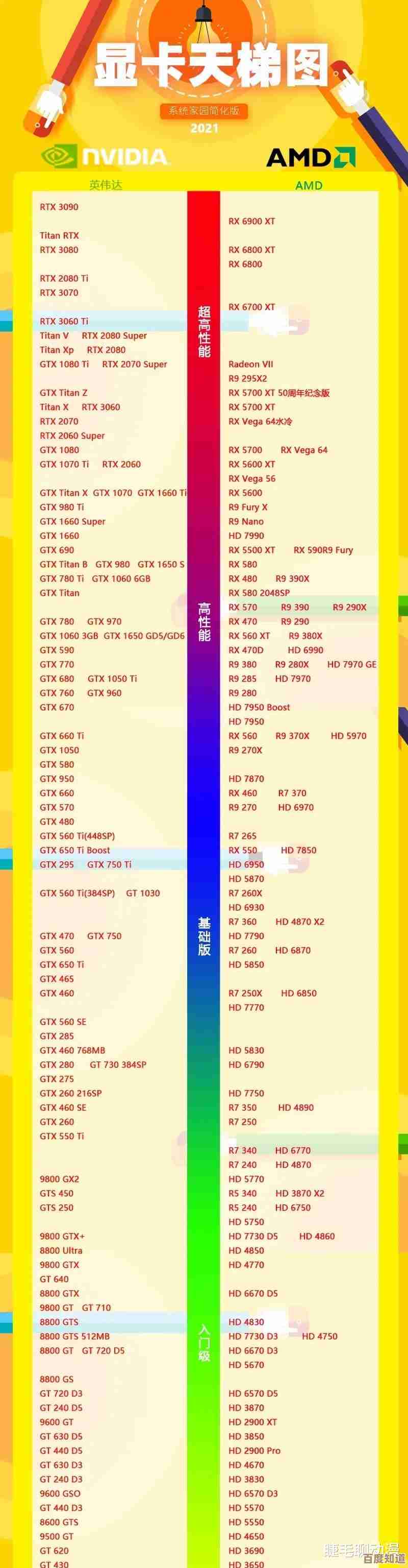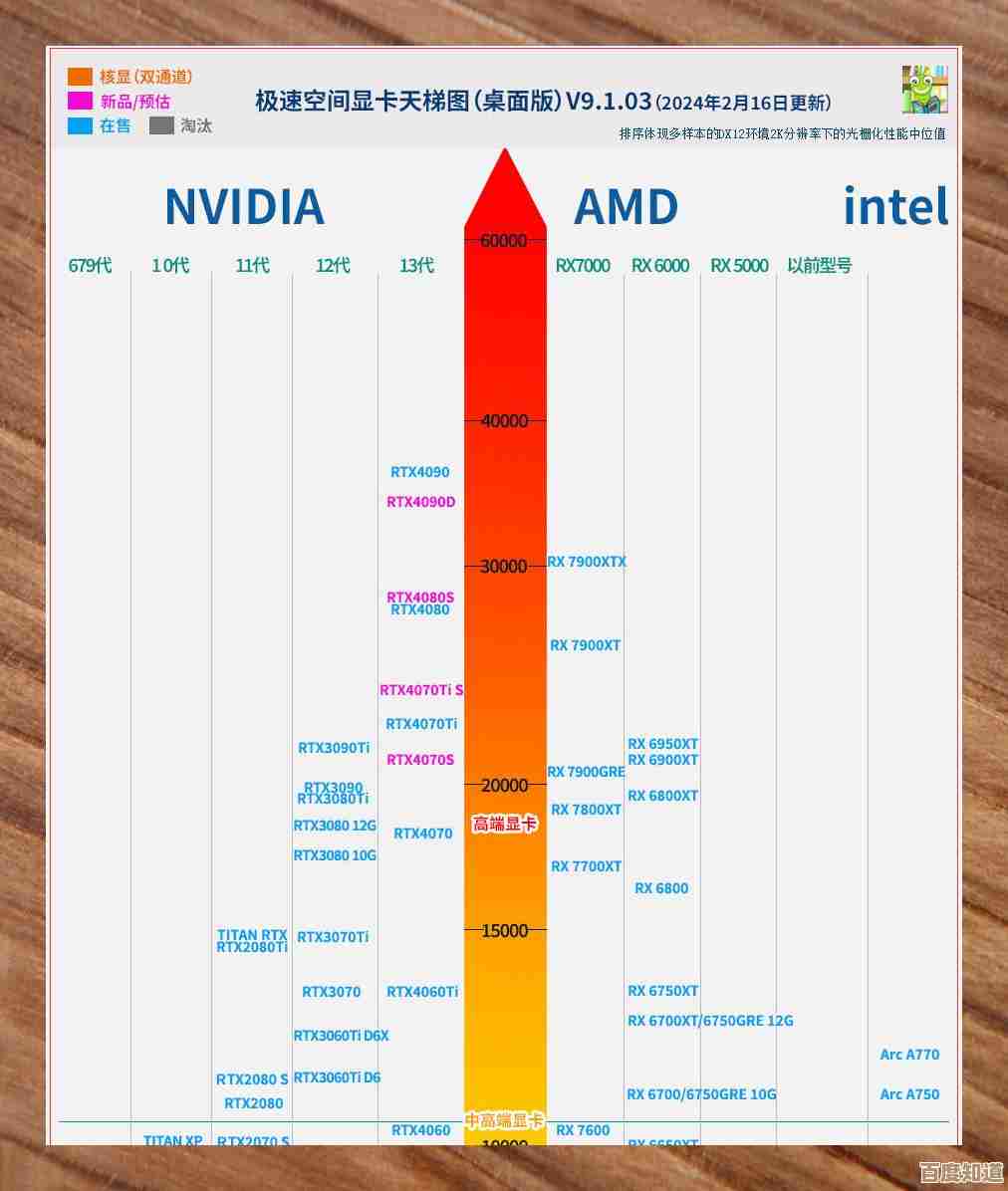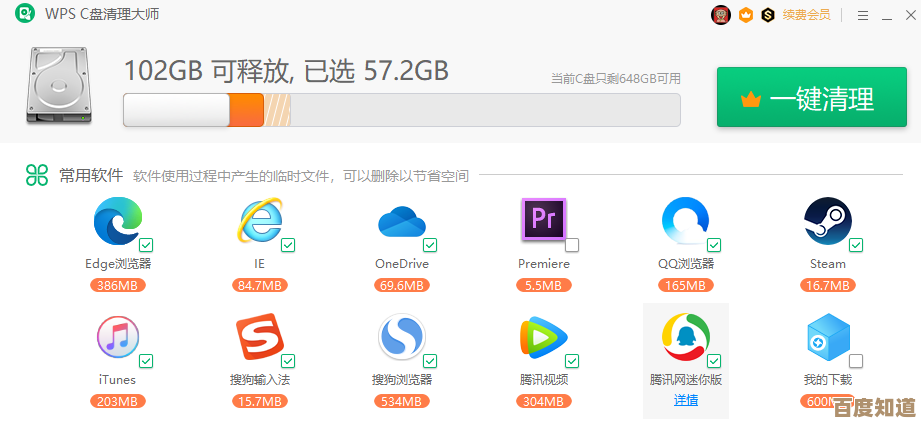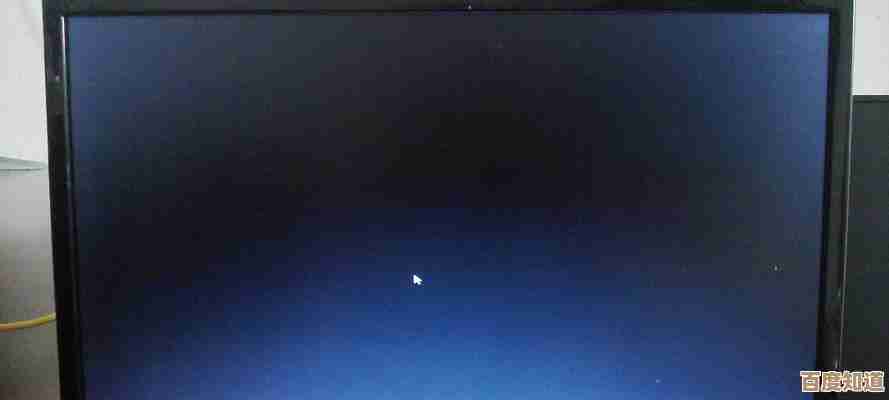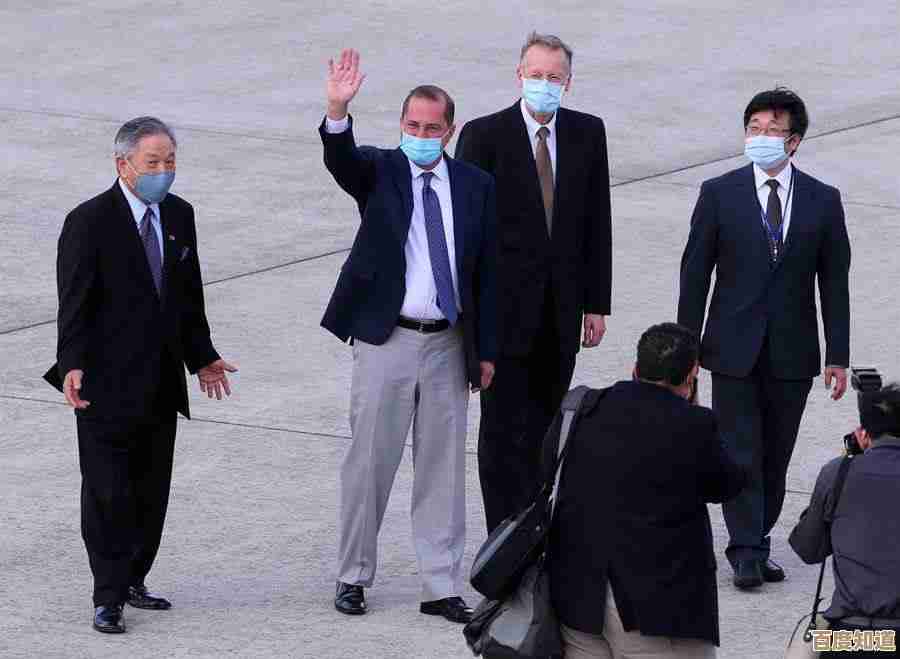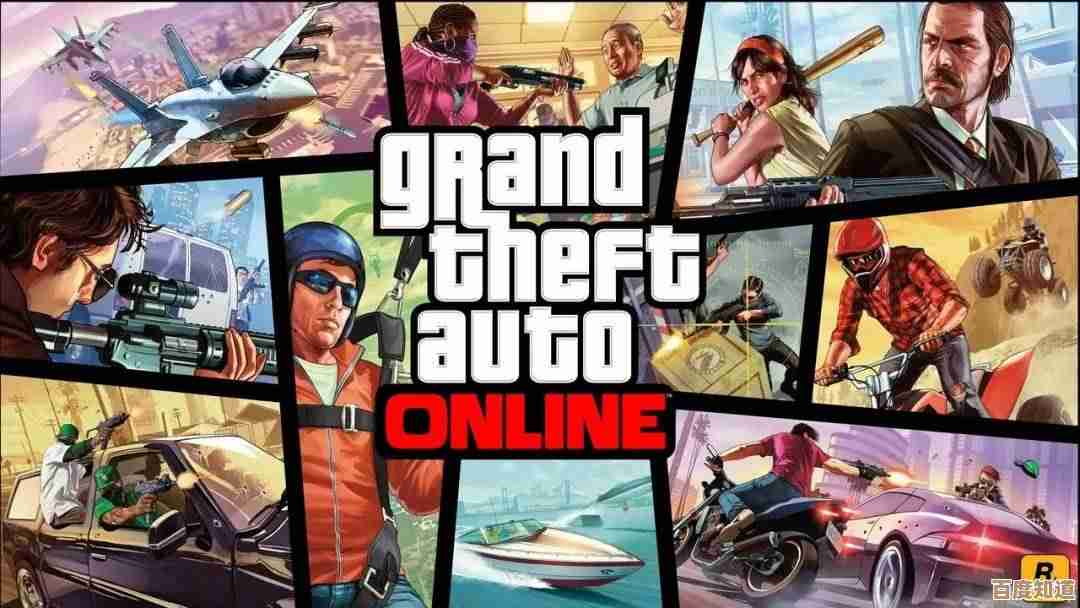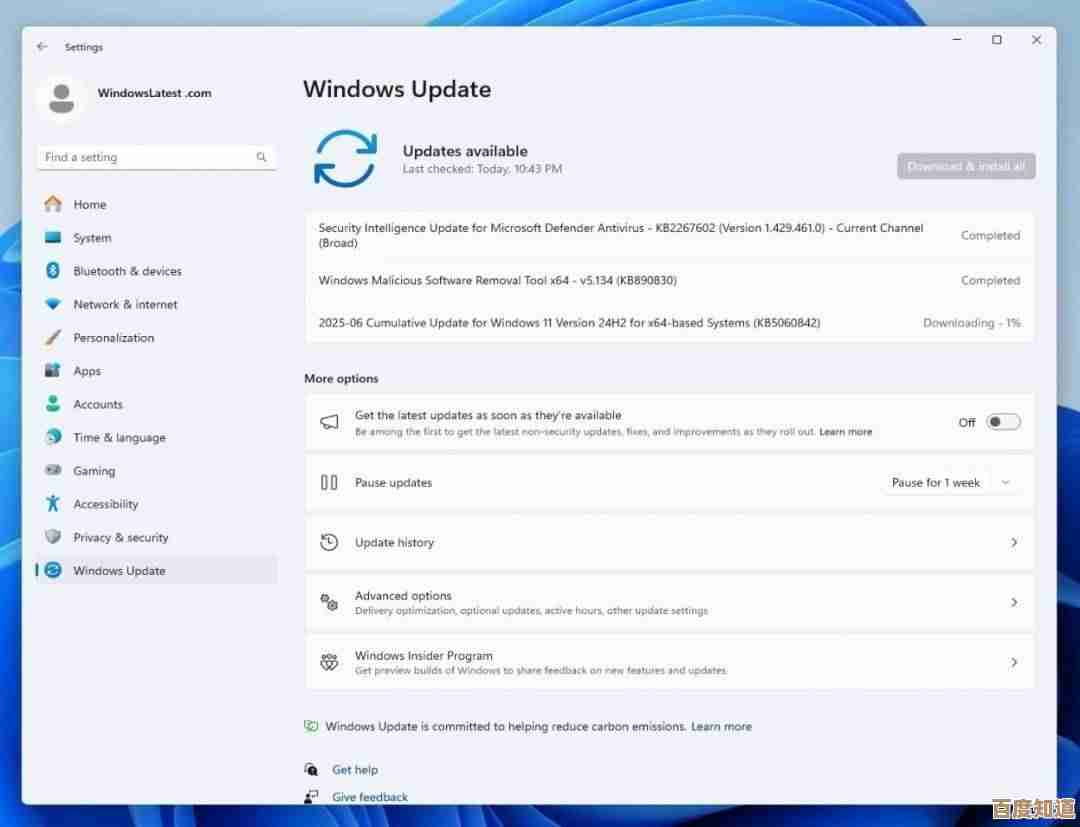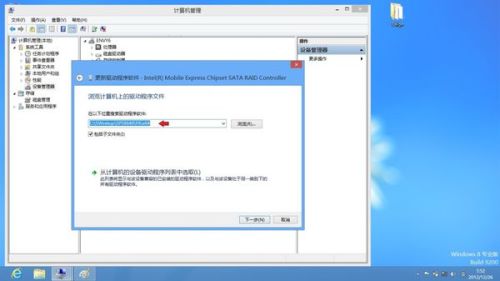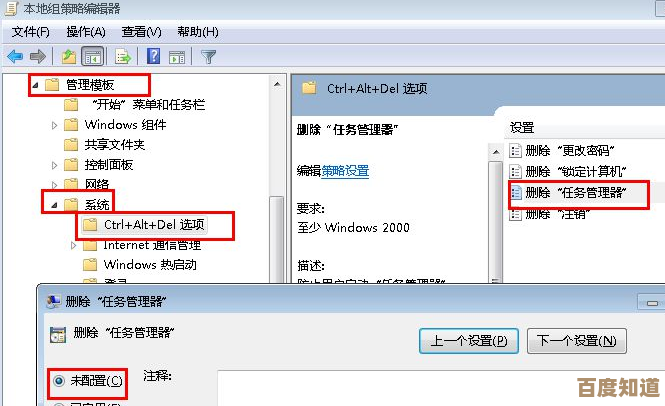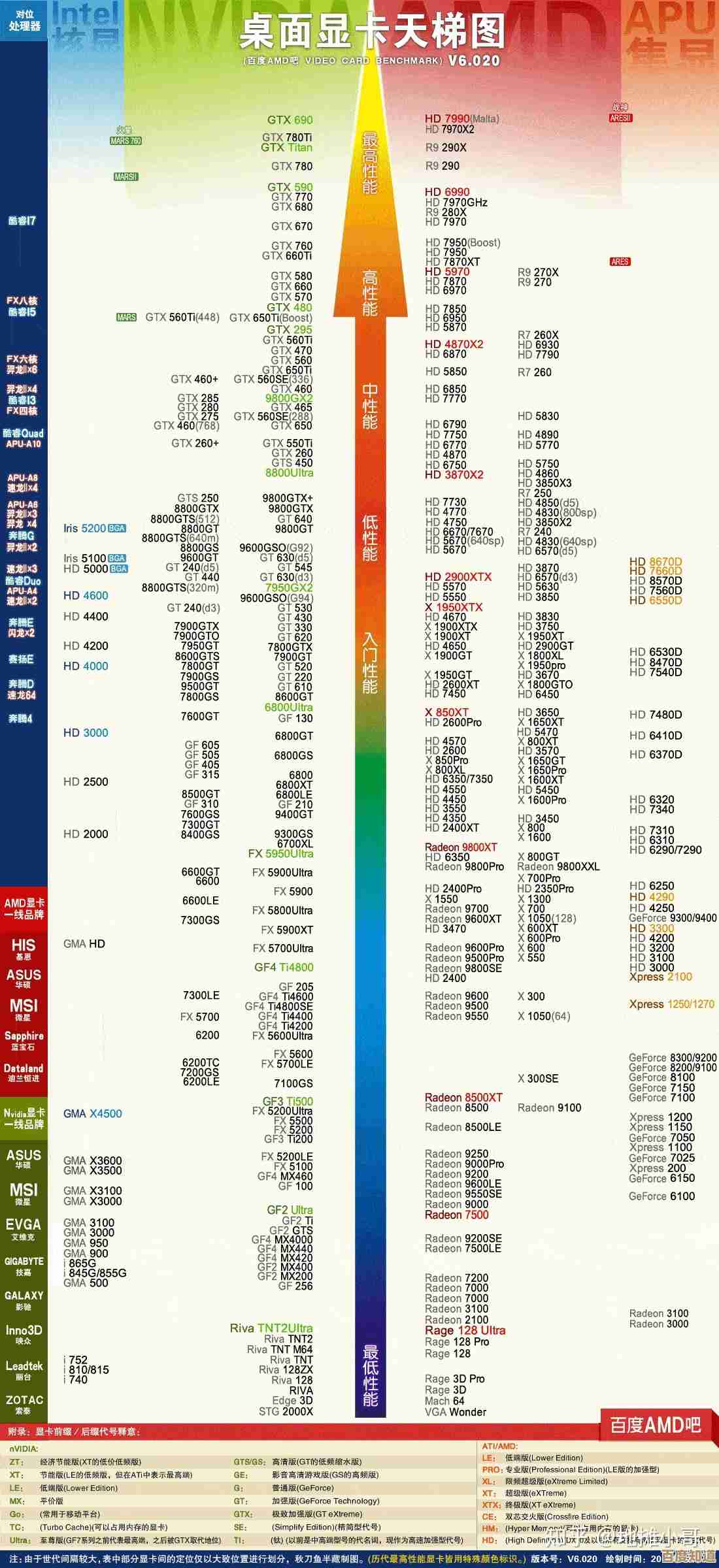掌握Phoenix BIOS关键配置方法,提升系统稳定性与运行效率
- 问答
- 2025-10-23 14:34:44
- 2
哎,说到Phoenix BIOS,这老伙计现在真是有点“古董”的感觉了,但偏偏很多老机器、甚至一些特定行业的设备还就得靠它,每次开机那一声清脆的“滴”,真是又亲切又让人有点紧张,天知道这次自检又会卡在哪个环节。😅 我自己就经历过好几次,为了调个内存时序,反反复复重启,屏幕黑了一次又一次,都快把重启键按出坑了。
很多人可能觉得,BIOS嘛,不就是进去设个启动顺序,或者开个虚拟化?其实远不止,那些藏在犄角旮旯里的选项,真能决定你这台机器是跑得稳稳当当,还是隔三差五给你闹点小脾气,比如这个“Power Management Setup”,名字听着就挺无聊的,对吧?但里面的“ACPI Suspend Type”你要是没选对,电脑睡眠后就可能一睡不醒,或者醒来一身毛病,USB设备全失灵了,我有个朋友就中过招,以为是系统坏了,重装了好几遍,最后发现就是BIOS里设成了S1,改成S3立马解决,你说冤不冤。
还有那个“CPU Configuration”,简直是性能与稳定性的角斗场,看到“C-States”和“P-States”这些词别头大,它们其实是帮你省电和降温的好东西,但如果你用的是一些比较…嗯…非主板的硬件,或者电源有点老了,把这些节能选项全打开,反而可能导致系统在低负载时莫名其妙卡顿甚至蓝屏,我的经验是,如果机器老是轻微地“抽风”,先别怪系统,进BIOS把“C-State”先关掉试试,没准儿世界就清净了,这会费电一点,但稳定压倒一切啊。
内存这块更是重灾区。“Memory Timing”要是选择“Auto”,主板是会帮你搞定,但它给的参数往往偏保守,性能上不去,可你要是手痒去手动调小那些数字,比如CL值,搞不好就直接点不亮了,还得清空CMOS,折腾死人,我一般是在“Auto”能稳定运行的基础上,去稍微收紧一下次要时序,主时序不敢乱动,毕竟数据无价,我可不想因为一点性能损失重要文件。😰
硬盘模式也是个经典坑。“SATA Mode”那里,老系统得用“IDE”兼容模式,新系统用“AHCI”性能才好,但你要是装好系统后才从IDE改成AHCI,百分之百蓝屏给你看,这个教训太深刻了,我当年帮人修电脑就栽过,只能乖乖重装。
最让我有“成就感”的,是捣鼓“Fan Control”,有些主板默认的风扇策略太保守,CPU温度都七八十度了风扇还慢悠悠转,听着都心疼U,进去找到智能风扇控制曲线,手动设置一下,让它在温度低的时候保持安静,温度一上来就果断加速,调好了之后,机器运行起来那种沉稳有力的呼呼声,感觉它是在对你说“放心,稳得很”,那种感觉,比跑分高几分还实在。
说到底,折腾Phoenix BIOS 就像跟一个有点固执但经验丰富的老工程师打交道,你不能用蛮力,得顺着它的逻辑来,一点点试探它的底线,每次成功的调整,都像解开一个小谜题,虽然过程可能有点烦,但最终让系统变得更听话、更可靠,那种满足感 是直接买台新电脑无法替代的,毕竟,机器嘛,用久了是有感情的,把它调教到最佳状态,本身就是一种乐趣。
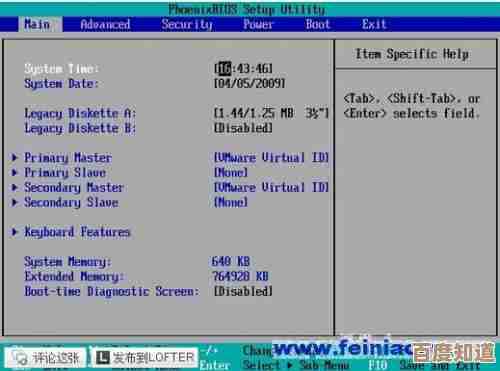
本文由盘雅霜于2025-10-23发表在笙亿网络策划,如有疑问,请联系我们。
本文链接:http://www.haoid.cn/wenda/39597.html